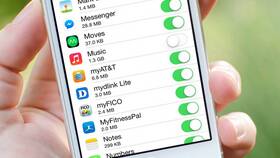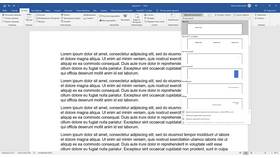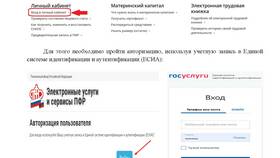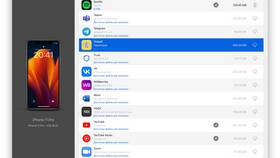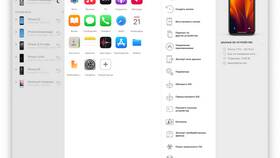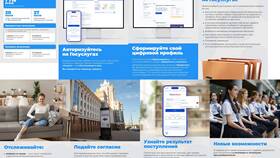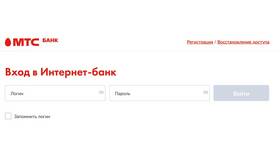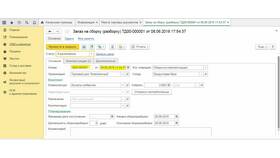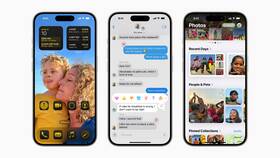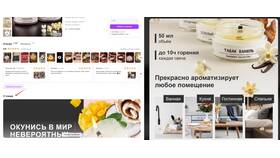| Расположение | Типы документов | Способ удаления |
| Приложение "Файлы" | PDF, Word, Excel, текстовые файлы | Прямое удаление в приложении |
| iCloud Drive | Документы, синхронизированные с облаком | Удаление с последующей синхронизацией |
| Сторонние приложения | Файлы в конкретных программах | Удаление через интерфейс приложения |
- Откройте приложение "Файлы"
- Перейдите в папку с документом
- Нажмите и удерживайте файл
- Выберите "Удалить" в контекстном меню
- Подтвердите удаление
- В приложении "Файлы" нажмите "Выбрать"
- Отметьте нужные документы
- Нажмите значок корзины
- Подтвердите удаление выбранных файлов
| Действие | Описание |
| 1 | Откройте "Файлы" → "iCloud Drive" |
| 2 | Найдите документ для удаления |
| 3 | Сделайте свайп влево по файлу |
| 4 | Нажмите "Удалить" |
- Safari: Настройки → Safari → "Очистить историю и данные сайтов"
- Почта: Удаление вложений в письмах вручную
- Сообщения: Удаление медиафайлов в настройках сообщений
- После удаления файлы перемещаются в папку "Недавно удаленные"
- Для полного удаления откройте эту папку
- Нажмите "Выбрать" → "Удалить все"
- Или удаляйте файлы по одному
- Документы будут полностью удалены через 30 дней
| Приложение | Способ удаления |
| Google Диск | Долгое нажатие на файл → Удалить |
| Dropbox | Выбрать файл → "..." → Удалить |
| OneDrive | Свайп влево по файлу → Корзина |
- Регулярно проверяйте папку "Недавно удаленные"
- Используйте облачные хранилища для важных документов
- Перед удалением сделайте резервную копию
- Организуйте документы в тематические папки
Удаление документов на iPhone - простой процесс, который помогает поддерживать порядок в файловой системе устройства. Используя стандартные инструменты iOS, можно эффективно управлять хранящимися документами и освобождать место в памяти.